No importa lo que quiera hacer, probablemente pueda encontrar un programa para Windows que lo haga más fácil. Pero el único problema es que no puedes confiar en todas las descargas de sitios de descarga de software gratuitos o de un desarrollador desconocido. La razón de esto es simple: el programa que descargó puede ser inestable o puede estar infectado con un virus o Malware. Para lidiar con esto, puede usar la técnica de la caja de arena con la aplicación y probarla. Si el programa es lo suficientemente bueno, puede instalarlo normalmente.

Un sandbox es un entorno virtual donde puede instalar y ejecutar aplicaciones nuevas o que no son de confianza sin permitir que dañen su sistema. Estas son algunas de las mejores aplicaciones de sandbox para Windows de los muchos programas disponibles.
“La traducción literal del término sandbox es sandbox, que es una tecnología que te permite ejecutar algún software con ciertos límites dentro de un entorno de trabajo virtual que se crea para que todos los comandos que provocan estos programas puedan ser controlados y no se vayan. más allá de ese entorno virtual al sistema operativo básico, y porque así lo representa el sandbox en el mundo real, donde la arena queda confinada en un espacio determinado y no le permite salir por donde no debe. fue llamado en nuestro mundo virtual por ese nombre.
1. Sandboxie
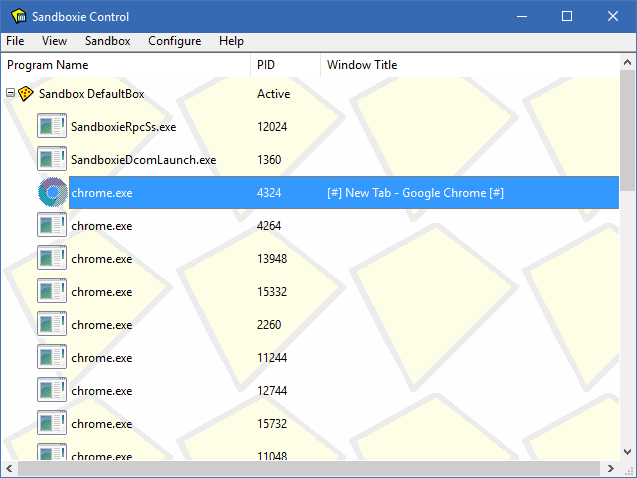
Sandboxie Es una de las aplicaciones más populares y más utilizadas para aislar programas del sistema operativo principal de Windows. Lo bueno de Sandboxie es que es muy ligero y gratuito. Puede instalar y ejecutar casi cualquier programa de Windows a través de Sandboxie. Además de instalar el software dentro de Sandboxie, puede ejecutar cualquier software ya instalado, como su navegador web, a través de Sandboxie. Todo lo que tiene que hacer es seleccionar "Sandbox -> Cuadro predeterminado -> Ejecutar Sandboxed -> Ejecutar navegador web". Si desea ejecutar cualquier otra aplicación, seleccione Ejecutar cualquier programa. "Ejecutar cualquier programa".
Cuando ejecuta un programa en modo Sandbox, verá un borde amarillo grueso alrededor de la ventana para indicarle que se encuentra en un entorno arenoso. Sandboxie viene en versiones gratuitas y de pago, donde la versión gratuita carece de algunas funciones importantes, como software forzado, la capacidad de ejecutar múltiples sandbox, etc. Para el usuario promedio, la versión gratuita debería ser suficiente.
2. Caja de arena SHADE
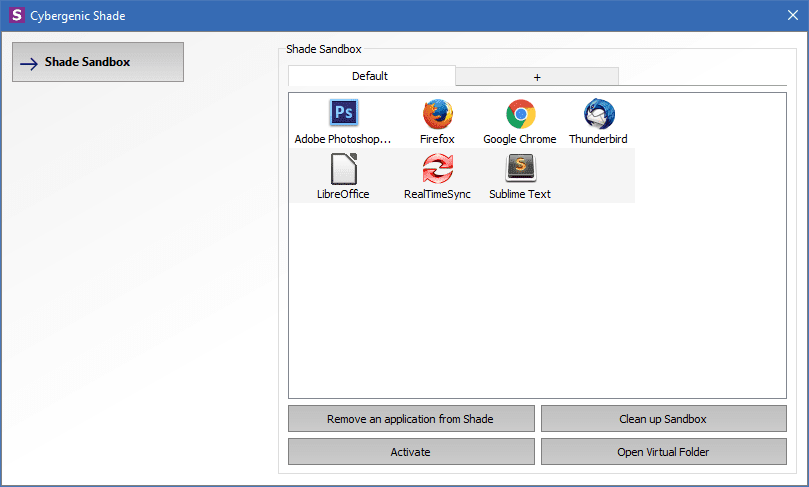
Sombra Sandbox Es otra aplicación popular y gratuita. En comparación con Sandboxie, la interfaz de usuario de SHADE Sandbox es mucho más simple, directa y buena para empezar.
Para aislar una aplicación usando la tecnología sandbox, todo lo que tiene que hacer es arrastrarla y soltarla en la ventana SHADE Sandbox. La próxima vez que inicie la aplicación, se iniciará automáticamente con chorro de arena.
Cuando usas Shade Sandbox, todo tu historial de navegación, archivos temporales, cookies, registro de Windows, archivos del sistema, etc., estarán bien aislados del sistema operativo. Todos los archivos cargados al usar SHADE se almacenarán en una carpeta de carga virtual a la que se puede acceder desde la interfaz de SHADE. Si está buscando una aplicación de técnica de arenado con una interfaz de usuario sencilla, SHADE Sandbox es para usted.
3. Congelación de tiempo de Toolwiz
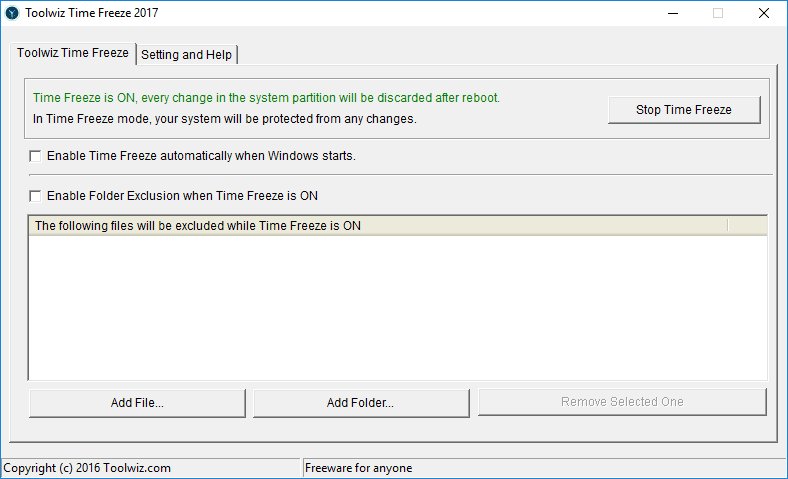
Toolwiz Time Freeze Funciona de manera muy diferente a las dos aplicaciones mencionadas anteriormente. Cuando se instala Toolwiz Time Freeze, crea una copia virtual de todos los archivos y la configuración del sistema y guarda el original. Después de usar la aplicación que desea probar, una vez que el sistema se reinicie, se hará restaurarlo automáticamente. Este tipo de aplicación es muy útil cuando desea probar un programa integral sin limitaciones, pero no desea que el programa realice ningún cambio en el sistema operativo host.
4. Defensor de las Sombras
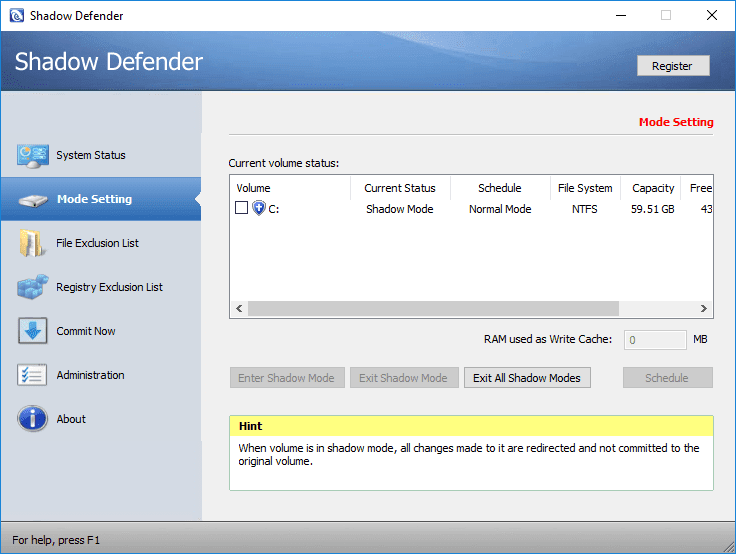
Shadow Defender Es como Toolwiz Time Freeze. Cuando instale y configure el software, se le pedirá que virtualice la unidad del sistema y cualquier otra unidad de su elección. Una vez que el sistema está predeterminado, cualquier cambio realizado en él se descarta hasta el próximo reinicio del sistema.
Por supuesto, siempre puede seleccionar archivos y carpetas para excluirlos del modo Sombra. Esto le permite elegir qué cambios conservar y qué cambios descartar. Cuando está en modo Shadow, si desea guardar un archivo cargado o realizar algún cambio en el sistema, todo lo que necesita hacer es hacer clic en el botón "Confirmar ahora" en la ventana principal.
5. Cree una máquina virtual
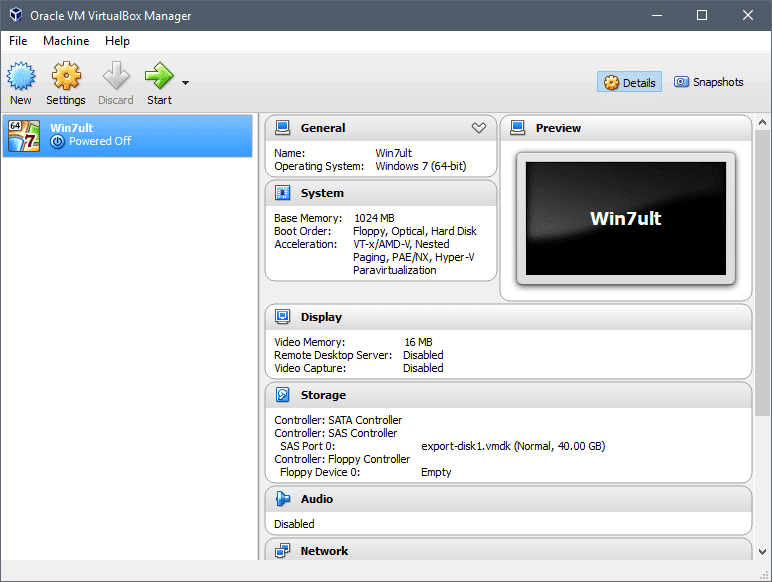
Si desea ejecutar un sistema completamente virtual, no hay mejor manera que crear Máquina virtual Desde el sistema operativo de su elección utilizando Virtual Box o VMware. Lo bueno es que el software instalado en las máquinas virtuales está completamente aislado del sistema operativo host, y no habrá restricciones que puedan venir con el software sandbox genérico.
Comente a continuación compartiendo sus pensamientos y experiencias sobre el uso del software sandbox anterior y la prueba de sus propias aplicaciones.







